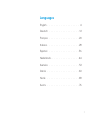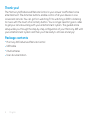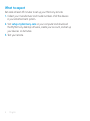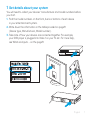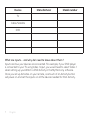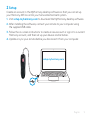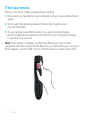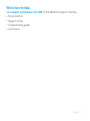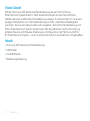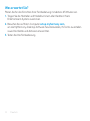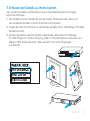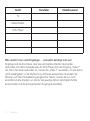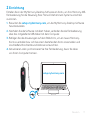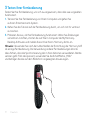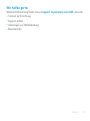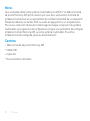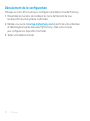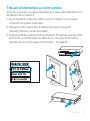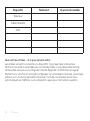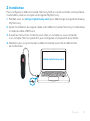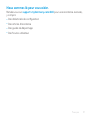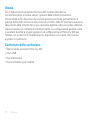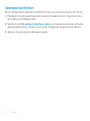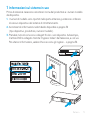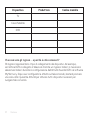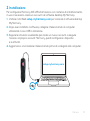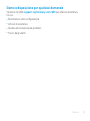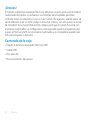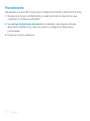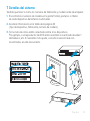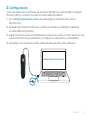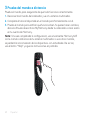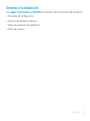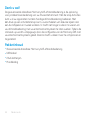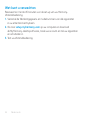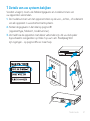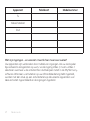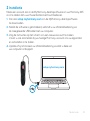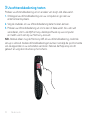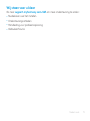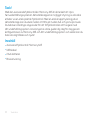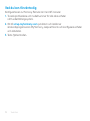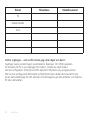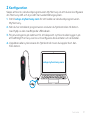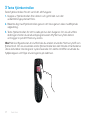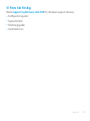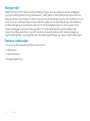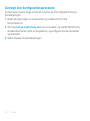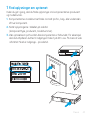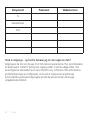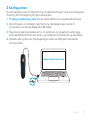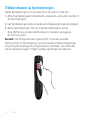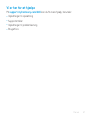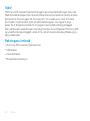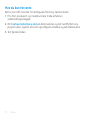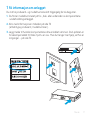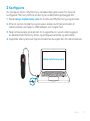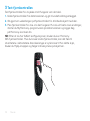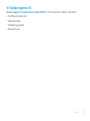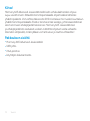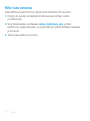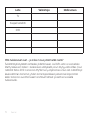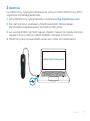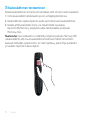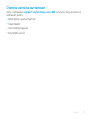Setup Guide
HARMONY
®
665
Advanced
Remote
Control


3
Languages
English . . . . . . . . . . . . . . . . . . . 4
Deutsch . . . . . . . . . . . . . . . . . . 12
Français . . . . . . . . . . . . . . . . . . 20
Italiano. . . . . . . . . . . . . . . . . . . 28
Español. . . . . . . . . . . . . . . . . . . 36
Nederlands. . . . . . . . . . . . . . . . . 44
Svenska . . . . . . . . . . . . . . . . . . 52
Dansk . . . . . . . . . . . . . . . . . . . 60
Norsk. . . . . . . . . . . . . . . . . . . . 68
Suomi . . . . . . . . . . . . . . . . . . . 76

4 English
Thank you!
The Harmony 665 Advanced Remote Control is your answer to eortless home
entertainment. The Activities buttons enable control of all your devices in one
convenient remote. You can go from watching TV to watching a DVD to listening
to music with the touch of an Activity button. You no longer need to type in codes
to get your remote working with your entertainment system. The guided online
setup walks you through the step-by-step conguration of your Harmony 665 with
your entertainment system and then you’ll be ready to sit back and enjoy!
Package contents
•
Harmony 665 Advanced Remote Control
•
USB cable
•
2 AA batteries
•
User documentation

English 5
Getting to know your Harmony 665
A The Activity buttons allow you to start
your Activities. If an Activity does not start
as expected, press the Help button and answer
simple questions to get your Activity working
the way you expect.
B The buttons around the screen control
the functions that appear on the screen such as
favorite channels. It also gives you access to other
commands and remote functions.
C The menu area controls your TV-screen guides
and menu.
D The color-coded buttons perform cable and
satellite functions or you can customize them
with your favorite commands.
E The channel area puts the most popular buttons
at your ngertips. You can control the volume
or change channels from one location.
F The play area puts your play, pause, skip,
and other buttons in one area for quick access.
G The number pad.
A
B
C
E
G
D
F

6 English
What to expect
Set aside at least 45 minutes to set up your Harmony remote.
1. Collect your manufacturer and model numbers of all the devices
in your entertainment system.
2. Visit setup.myharmony.com on your computer and download
the MyHarmony desktop software, create your account, and set up
your devices an Activities.
3. Test your remote.

English 7
1 Get details about your system
You will need to collect your devices’ manufacturer and model numbers before
you start.
1. Find the model numbers on the front, back or bottom of each device
in your entertainment system.
2. Write down the information in the table provided on page 8
(Device type, Manufacturer, Model number).
3. Take note of how your devices are connected together. For example,
your DVD player is plugged into Video 1 on your TV etc. For more help,
see What are Inputs... on the page 8.

8 English
Device Manufacturer Model number
TV
Cable/Satellite
DVD
What are inputs... and why do I need to know about them?
Inputs are how your devices are connected. For example, if your DVD player
is connected to your TV using Video 1 input, you would need to select Video 1
when setting up your Watch a DVD Activity in the MyHarmony software.
Once you set up Activities on your remote, one touch of an Activity button
will power on and set the inputs on all the devices needed for that Activity.

English 9
2 Setup
Create an account in the MyHarmony desktop software so that you can set up
your Harmony 665 to control your home entertainment system.
1. Visit setup.myharmony.com to download the MyHarmony desktop software.
2. After installing the software, connect your remote to your computer using
the supplied USB cable.
3. Follow the on-screen instructions to create a new account or sign in to a current
Harmony account, and then set up your devices and Activities.
4. Update or sync your remote before you disconnect it from your computer.
setup.myharmony.com

10 English
3 Test your remote
Test your remote to make sure everything is working.
1. Disconnect your remote from your computer and go to your entertainment
system.
2. Go through the tutorial provided on the remote to get to know
your remote better.
3. Try your remote to see that it works. If you want to make changes,
launch the MyHarmony desktop software from your computer and login
to your Harmony account.
Note: Once setup is complete, use Harmony 665 as your only remote;
using other remotes could cause the devices in your Activities to go out of sync.
If this happens, use the “Help” button and follow the on-screen instructions.

English 11
We’re here to help
Visit support.myharmony.com/665 to nd additional support including:
•
Set up tutorials
•
Support articles
•
Troubleshooting guides
•
User forums

12 Deutsch
Vielen Dank!
Mit der Harmony 665 Advanced-Fernbedienung steuern Sie Ihr Home-
Entertainment spielend leicht. Über die Aktionstasten können Sie sämtliche
Geräte auf einer praktischen Fernbedienung steuern. So können Sie mit nur einem
einzigen Tastendruck vom Fernsehempfang zur DVD- oder Musik-Wiedergabe
wechseln. Sie müssen keine Codes mehr eingeben, damit Ihre Fernbedienung mit
Ihrem Entertainment-System funktioniert. Bei der geführten Online-Einrichtung
erhalten Sie eine schrittweise Anleitung zur Konguration der Harmony 665 für
Ihr Entertainment-System – und schon können Sie sich zurücklehnen und genießen!
Inhalt
•
Harmony 665 Advanced-Fernbedienung
•
USB-Kabel
•
2 AA-Batterien
•
Bedienungsanleitung

Deutsch 13
Beschreibung der Harmony 665
A Mithilfe der Aktionstasten können Sie Ihre Aktionen
starten. Wenn eine Aktion nicht erwartungsgemäß
gestartet wird, drücken Sie die Taste für die
interaktive Hilfe und beantworten Sie einige
einfache Fragen, um das Problem zu beheben.
B Die Tasten neben und unter dem Display dienen
der Steuerung der angezeigten Funktionen
(z.B. Lieblingssender). Außerdem erhalten
Sie Zugri auf weitere Befehle und
Fernbedienungsfunktionen.
C Über die Menütasten steuern Sie
die Bildschirmmenüs und -verzeichnisse.
D Die farbigen Tasten sind mit Funktionen
zum Kabel- und Satellitenfernsehen belegt.
Sie können ihnen aber jederzeit beliebige andere
Funktionen zuweisen.
E Im Kanalbereich sind die am häugsten
benutzten Tasten für Sie immer gribereit.
Hier können Sie zentral die Lautstärke regeln
oder die Programme wechseln.
F Im Wiedergabebereich sind die Tasten
für Wiedergabe, Pause, Überspringen und
andere Tasten für den schnellen Zugri kompakt
untergebracht.
G Der Nummernblock.
A
B
C
E
G
D
F

14 Deutsch
Was erwartet Sie?
Planen Sie für das Einrichten Ihrer Fernbedienung mindestens 45 Minuten ein.
1. Tragen Sie die Hersteller und Modellnummern aller Geräte in Ihrem
Entertainment-System zusammen.
2. Besuchen Sie auf Ihrem Computer setup.myharmony.com,
um die MyHarmony-Desktop-Software herunterzuladen, Ihr Konto zu erstellen
sowie Ihre Geräte und Aktionen einzurichten.
3. Testen Sie Ihre Fernbedienung.

Deutsch 15
1 Erfassen der Details zu Ihrem System
Sie müssen Hersteller und Modellnummern Ihrer Geräte zusammentragen,
bevor Sie anfangen.
1. Die Modellnummern nden Sie auf der Vorder-/Rückseite oder unten auf
den einzelnen Geräten in Ihrem Entertainment-System.
2. Tragen Sie die Informationen in die Tabelle auf Seite 16 ein (Gerätetyp, Hersteller,
Modellnummer).
3. Achten Sie darauf, wie Ihre Geräte miteinander verbunden sind. Beispiel:
Ihr DVD-Player ist mit dem Eingang „Video 1“ Ihres Fernsehers verbunden usw.
Weitere Hilfe nden Sie unter „Was versteht man unter Eingängen ...“
auf Seite 16.

16 Deutsch
Gerät Hersteller Modellnummer
TV
Kabel/Satellit
DVD-Player
Was versteht man unter Eingängen ... und wofür benötigt man sie?
Eingänge sind die Anschlüsse, über die verschiedene Geräte miteinander
verbunden sind. Wenn beispielsweise Ihr DVD-Player über den Eingang „Video 1“
mit Ihrem Fernseher verbunden ist, müssen Sie „Video 1“ auswählen, um die Aktion
„DVD wiedergeben“ in der MyHarmony-Software einzurichten. Nachdem Sie
Aktionen auf Ihrer Fernbedienung eingerichtet haben, müssen Sie nur noch
eine Aktionstaste drücken, um alle für die jeweilige Aktion benötigten Geräte
einzuschalten und die entsprechenden Eingänge einzustellen.

Deutsch 17
2 Einrichtung
Erstellen Sie in der MyHarmony-Desktop-Software ein Konto, um Ihre Harmony 665-
Fernbedienung für die Steuerung Ihres Home-Entertainment-Systems einrichten
zu können.
1. Besuchen Sie setup.myharmony.com, um die MyHarmony-Desktop-Software
herunterzuladen.
2. Nachdem Sie die Software installiert haben, verbinden Sie die Fernbedienung
über das mitgelieferte USB-Kabel mit dem Computer.
3. Befolgen Sie die Anweisungen auf dem Bildschirm, um ein neues Harmony-
Konto zu erstellen bzw. sich bei einem bestehenden Konto anzumelden und
anschließend Ihre Geräte und Aktionen einzurichten.
4. Aktualisieren oder synchronisieren Sie Ihre Fernbedienung, bevor Sie diese
von Ihrem Computer trennen.
setup.myharmony.com

18 Deutsch
3 Testen Ihrer Fernbedienung
Testen Sie Ihre Fernbedienung, um sich zu vergewissern, dass alles wie vorgesehen
funktioniert.
1. Trennen Sie Ihre Fernbedienung von Ihrem Computer und gehen Sie
zu Ihrem Entertainment-System.
2. Gehen Sie das Tutorial auf der Fernbedienung durch, um sich mit ihr vertraut
zu machen.
3. Probieren Sie aus, ob Ihre Fernbedienung funktioniert. Wenn Sie Änderungen
vornehmen möchten, starten Sie auf Ihrem Computer die MyHarmony-
Desktop-Software und melden Sie sich bei Ihrem Harmony-Konto an.
Hinweis: Verwenden Sie nach dem Abschließen der Einrichtung die Harmony 665
als einzige Fernbedienung. Die Verwendung anderer Fernbedienungen könnte
dazu führen, dass die Synchronisierung der in Ihren Aktionen verwendeten Geräte
verloren geht. Falls dies passiert, verwenden Sie die Schaltäche „Hilfe“
und befolgen Sie die auf dem Bildschirm angezeigten Anweisungen.

Deutsch 19
Wir helfen gerne
Weitere Unterstützung nden Sie auf support.myharmony.com/665, darunter:
•
Tutorials zur Einrichtung
•
Support-Artikel
•
Anleitungen zur Fehlerbehebung
•
Benutzerforen

20 Français
Merci.
Vous souhaitez utiliser votre système multimédia sans eorts? La télécommande
de pointe Harmony 665 est la solution qu'il vous faut. Les boutons d'activité de
la télécommande tout-en-un permettent de contrôler l'ensemble de vos dispositifs.
Passez du téléviseur au lecteur DVD ou audio en appuyant sur un simple bouton.
Plus aucun code n'est nécessaire à l'allumage de chaque composant du système
multimédia. Le programme de conguration en ligne vous permettra de congurer
la télécommande Harmony 665 sur votre système multimédia. Et une fois
la télécommande congurée, place au divertissement!
Contenu
•
Télécommande de pointe Harmony 665
•
Câble USB
•
2 piles AA
•
Documentation utilisateur
La page est en cours de chargement...
La page est en cours de chargement...
La page est en cours de chargement...
La page est en cours de chargement...
La page est en cours de chargement...
La page est en cours de chargement...
La page est en cours de chargement...
La page est en cours de chargement...
La page est en cours de chargement...
La page est en cours de chargement...
La page est en cours de chargement...
La page est en cours de chargement...
La page est en cours de chargement...
La page est en cours de chargement...
La page est en cours de chargement...
La page est en cours de chargement...
La page est en cours de chargement...
La page est en cours de chargement...
La page est en cours de chargement...
La page est en cours de chargement...
La page est en cours de chargement...
La page est en cours de chargement...
La page est en cours de chargement...
La page est en cours de chargement...
La page est en cours de chargement...
La page est en cours de chargement...
La page est en cours de chargement...
La page est en cours de chargement...
La page est en cours de chargement...
La page est en cours de chargement...
La page est en cours de chargement...
La page est en cours de chargement...
La page est en cours de chargement...
La page est en cours de chargement...
La page est en cours de chargement...
La page est en cours de chargement...
La page est en cours de chargement...
La page est en cours de chargement...
La page est en cours de chargement...
La page est en cours de chargement...
La page est en cours de chargement...
La page est en cours de chargement...
La page est en cours de chargement...
La page est en cours de chargement...
La page est en cours de chargement...
La page est en cours de chargement...
La page est en cours de chargement...
La page est en cours de chargement...
La page est en cours de chargement...
La page est en cours de chargement...
La page est en cours de chargement...
La page est en cours de chargement...
La page est en cours de chargement...
La page est en cours de chargement...
La page est en cours de chargement...
La page est en cours de chargement...
La page est en cours de chargement...
La page est en cours de chargement...
La page est en cours de chargement...
La page est en cours de chargement...
La page est en cours de chargement...
La page est en cours de chargement...
La page est en cours de chargement...
La page est en cours de chargement...
-
 1
1
-
 2
2
-
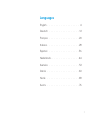 3
3
-
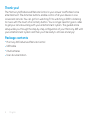 4
4
-
 5
5
-
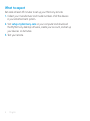 6
6
-
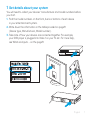 7
7
-
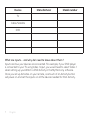 8
8
-
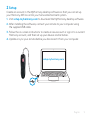 9
9
-
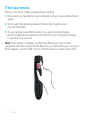 10
10
-
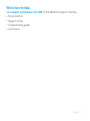 11
11
-
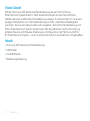 12
12
-
 13
13
-
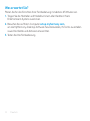 14
14
-
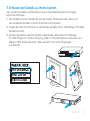 15
15
-
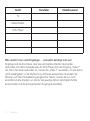 16
16
-
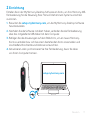 17
17
-
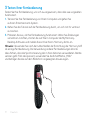 18
18
-
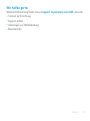 19
19
-
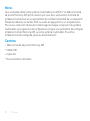 20
20
-
 21
21
-
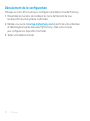 22
22
-
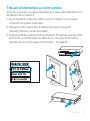 23
23
-
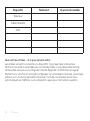 24
24
-
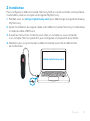 25
25
-
 26
26
-
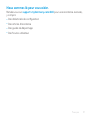 27
27
-
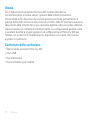 28
28
-
 29
29
-
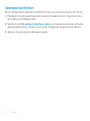 30
30
-
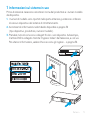 31
31
-
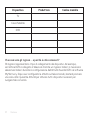 32
32
-
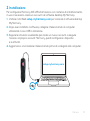 33
33
-
 34
34
-
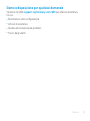 35
35
-
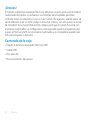 36
36
-
 37
37
-
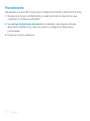 38
38
-
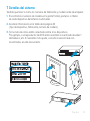 39
39
-
 40
40
-
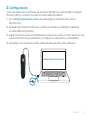 41
41
-
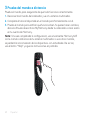 42
42
-
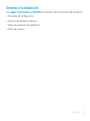 43
43
-
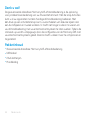 44
44
-
 45
45
-
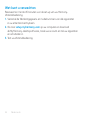 46
46
-
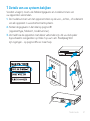 47
47
-
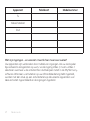 48
48
-
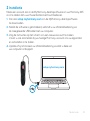 49
49
-
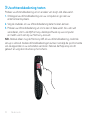 50
50
-
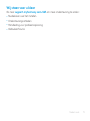 51
51
-
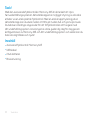 52
52
-
 53
53
-
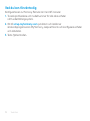 54
54
-
 55
55
-
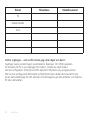 56
56
-
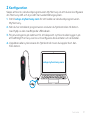 57
57
-
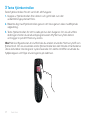 58
58
-
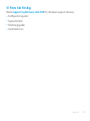 59
59
-
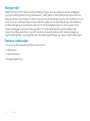 60
60
-
 61
61
-
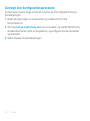 62
62
-
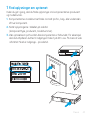 63
63
-
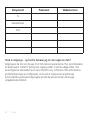 64
64
-
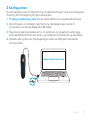 65
65
-
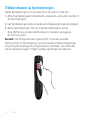 66
66
-
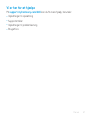 67
67
-
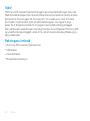 68
68
-
 69
69
-
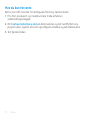 70
70
-
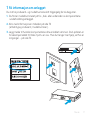 71
71
-
 72
72
-
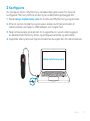 73
73
-
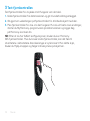 74
74
-
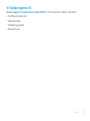 75
75
-
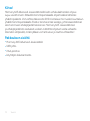 76
76
-
 77
77
-
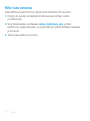 78
78
-
 79
79
-
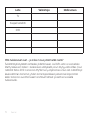 80
80
-
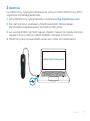 81
81
-
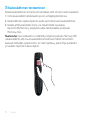 82
82
-
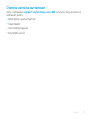 83
83
-
 84
84
Logitech HARMONY COMPANION Le manuel du propriétaire
- Taper
- Le manuel du propriétaire
- Ce manuel convient également à
dans d''autres langues
- italiano: Logitech HARMONY COMPANION Manuale del proprietario
- español: Logitech HARMONY COMPANION El manual del propietario
- Deutsch: Logitech HARMONY COMPANION Bedienungsanleitung
- Nederlands: Logitech HARMONY COMPANION de handleiding
- dansk: Logitech HARMONY COMPANION Brugervejledning
- svenska: Logitech HARMONY COMPANION Bruksanvisning
Documents connexes
-
Logitech Harmony Touch Guide d'installation
-
Logitech Harmony 350 Remote Setup Manual
-
Logitech LOGI-HARMONY-COMP Manuel utilisateur
-
Logitech Harmony One Setup Manual
-
Logitech HARMONY ONE PLUS Le manuel du propriétaire
-
Logitech LOGI-HARMONY-950 Guide d'installation
-
Logitech Harmony 350 Le manuel du propriétaire
-
Logitech Harmony Ultimate One Guide d'installation
-
Logitech Harmony 700 Advanced Universal Remote Le manuel du propriétaire
-
Logitech H1000 Le manuel du propriétaire